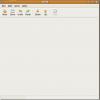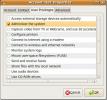كيفية استخدام العنوان الأخضر على لينكس
بحاجة إلى الخير محفظة بيتكوين على لينكس ولكنك غير مهتم بالتعامل مع عملية الإعداد المزعجة؟ ضع في اعتبارك مراجعة Green Address ، إنها محفظة قائمة على المتصفح ولا تعتمد على الترجمة أو البناء أو أي شيء من هذا القبيل.
قم بتثبيت Chrome
نظرًا لأن هذا التطبيق مخصص للمتصفح (Chrome على وجه التحديد) ، فستحتاج إلى تثبيت Google Chrome أو Chromium. اتبع الإرشادات أدناه لجعل هذا التطبيق يعمل على توزيع Linux المفضل لديك.
ملاحظة: لا تحب جوجل كروم ولا تريد استخدامه؟ حاول استخدام العنوان الأخضر مع متصفح Vivaldi بدلاً من ذلك ، فمن الممكن تثبيت ملحقات Google Chrome عليه. اتبع دليلنا لمعرفة كيفية تثبيت Vivaldi ، ثم اتبع التعليمات أدناه لتشغيل Green Address!
أوبونتو / ديبيان
لدى Google حزمة Debian جاهزة للتنزيل لمستخدمي Ubuntu و Debian. لتثبيت المتصفح ، توجه أولاً إلى صفحة التنزيل الرسمية، وحدد أحد خيارات "Deb". بعد ذلك ، افتح نافذة طرفية وقم بما يلي لتثبيت Chrome.
ملاحظة: قد يحتاج المستخدمون في الإصدارات القديمة من دبيان إلى الاستبدال ملائم إلى عن على ملائمة.
cd ~ / التنزيلات sudo dpkg -i google-chrome -abil_current_amd64.deb sudo apt install -f
قوس لينكس
Google Chrome متاح في Arch AUR. اتبع الإرشادات أدناه لتشغيله.
ملاحظة: في حالة فشل أي تبعيات أثناء عملية البناء ، تحقق هذه الصفحة وتثبيتها يدويًا.
sudo pacman -S بوابة استنساخ بوابة https://aur.archlinux.org/google-chrome.git مؤتمر نزع السلاح جوجل كروم makepkg -si
فيدورا / OpenSUSE
تحظى Google بدعم ممتاز لأولئك الذين يستخدمون توزيعات Redhat Linux. للتثبيت ، توجه إلى المسؤول صفحة التحميل وحدد خيار "RPM". عند انتهاء تنزيل الملف ، افتح نافذة طرفية واتبع هذه التعليمات لتشغيل المتصفح.
القرص المضغوط ~ / التنزيلات
فيدورا
sudo dnf ثبّت google-chrome -abil_current_x86_64.rpm
OpenSUSE
sudo zypper قم بتثبيت google-chrome -abil_current_x86_64.rpm
لينكس أخرى
تأخذ العديد من أنظمة تشغيل Linux المختلفة على عاتقها إلغاء تجميع حزم Google Chrome Debian / RPM في محاولة لجعل المتصفح يعمل على توزيع Linux الخاص بها. إذا لم تتمكن من جعل Chrome يعمل على توزيع Linux الخاص بك ، لأي سبب من الأسباب ، فإن أفضل بديل هو مجرد تثبيت متصفح Chromium.
الكروم يكون كروم بكل الطرق التي تحتسب. بشكل أساسي ، هذا المتصفح هو نسخة مفتوحة المصدر من جهود متصفح Google والعديد من الميزات نفسها موجودة. حتى أنه يدعم Google Sync. تقريبا جميع توزيعات لينكس الرئيسية لديها دعم ممتاز لمتصفح Chromium ، لذا فإن العثور على نسخة أصلية قابلة للتثبيت منه أمر سهل.
لتثبيت Chromium ، افتح نافذة طرفية وابحث في مدير الحزم أو "متجر البرامج" عن "Chromium" أو "متصفح Chromium". بعد ذلك ، اتبع الإرشادات أدناه لتشغيل العنوان الأخضر.
قم بتثبيت العنوان الأخضر
يمكن إضافة العنوان الأخضر إلى Google Chrome و Vivaldi و Chromium ومتصفحات Linux الأخرى المستندة إلى Chrome من خلال زيارة متجر تطبيقات Chrome. إتبع هذا الرابط هنا وانقر على زر "إضافة إلى Chrome". دع التطبيق ينزل ويضيف نفسه إلى متصفحك.
بمجرد النقر فوق "إضافة تطبيق" ، يجب أن يظهر العنوان الأخضر في قسم "التطبيق" في Chrome / Vivaldi / Chromium. ابدأ تشغيل التطبيق بالنقر على أيقونة العنوان الأخضر.
ملاحظة: لا يمكنك الوصول إلى تطبيقات Chrome؟ حاول الدخول كروم: // apps / في علامة تبويب جديدة.
لا يؤدي فتح العنوان الأخضر إلى فتحه داخل المتصفح. بدلاً من ذلك ، فإنه يستخدم وقت تشغيل Chrome ويتم تنفيذه خارج المتصفح مثل أي تطبيق آخر.
في التطبيق ، انقر فوق الزر "إنشاء محفظة جديدة" في الجزء العلوي الأيمن. اتبع الخطوات المطلوبة لإنشاء محفظة العناوين الخضراء الجديدة.
إرسال المدفوعات
لإرسال دفعة باستخدام العنوان الأخضر ، قم بتسجيل الدخول إلى حسابك وانقر فوق "إرسال" على الشريط الجانبي الأيسر من التطبيق. الصق عنوان BTC للمستلم في مربع "المستلم". ثم املأ "المبلغ" (بالعملة البريطانية أو الدولار الأمريكي).

بعد إضافة المبلغ وعنوان BTC ، املأ قسم المذكرة مع تحديد سبب الدفع. إذا كان كل شيء يبدو جيدًا ، فانقر على "مراجعة وإرسال".
استلام المدفوعات

هل تريد استلام دفعة في العنوان الأخضر؟ انقر فوق الزر "تلقي" في الشريط الجانبي. في قسم الاستلام ، انسخ عنوان BTC وأرسله إلى أي شخص سيدفع لك. ستظهر جميع المدفوعات في رصيد BTC الخاص بك في الجزء العلوي من الشاشة.
اختصار سطح المكتب للعنوان الأخضر
رئيس لأكثر من الكروم: // التطبيقات، وانقر بزر الماوس الأيمن على أيقونة العنوان الأخضر. في القائمة التي تظهر ، ابحث عن خيار "إنشاء اختصارات" وحدده. سيؤدي تحديد خيار "إنشاء اختصارات" إلى إظهار قائمة داخل Chrome تسمح لك بإنشاء اختصار مخصص لسطح المكتب وإدخال قائمة التطبيقات.

هل تريد فقط إنشاء اختصار على سطح المكتب؟ قم بإلغاء تحديد زر القائمة "تطبيق".
لإنهاء الاختصارات ، انقر فوق الزر "إنشاء".
طرق أخرى لاستخدام العنوان الأخضر
تعد محفظة Green Address Bitcoin رائعة على سطح المكتب بفضل تطبيق Chrome ، ولكنها ليست الطريقة الوحيدة لاستخدام هذا البرنامج. اتضح أن محفظة Green Address تحتوي أيضًا على تطبيق جوال أو اثنين (Android و iOS). إذا كنت تحب استخدام محفظتك على سطح المكتب ولكنك تتمنى أن يكون لديك تجربة مماثلة على جهازك المحمول ، فقد يستحق ذلك التحقق.
العنوان الأخضر هو متوفر على iTunes، طالما تطبيقات جوجل. بالإضافة إلى ذلك ، يمكن لمستخدمي Android اختيار تثبيت العنوان الأخضر من خلال المصدر المفتوح فقط متجر تطبيقات F-Droid.
بحث
المشاركات الاخيرة
إجراء مقارنة الملفات / المجلدات مع Meld في Ubuntu Linux
اخلط يعتبر أحد أفضل تطبيقات عارض الاختلافات ، فهو يرى الاختلافات بي...
كيفية تعيين امتيازات إدارية لمستخدم في أوبونتو لينكس
في الأنظمة المستندة إلى Linux ، الجذر هو المستخدم الرئيسي للنظام وي...
كيفية تمكين دعم الماسح الضوئي لبصمات الأصابع على Linux
أصبحت ماسحات بصمات الأصابع شيئًا على العديد من أجهزة الكمبيوتر المح...